Bilo koji pisač koji će biti povezan s računalom ispravno komunicira s operativnim sustavom samo ako postoje kompatibilni upravljački programi. Danas pregledani model Canon imageRUNNER 1133 nije iznimka u tom pogledu. Dalje, želimo razgovarati o dostupnim metodama dobivanja kompatibilnog softvera, uzimajući u obzir apsolutno sve mogućnosti kako bi svaki korisnik mogao odabrati pravu za sebe.
Preuzmite i instalirajte upravljačke programe za pisač Canon imageRUNNER 1133
Ako ste upravo kupili uređaj za ispis ili spremili ambalažu, pokušajte tamo pronaći disk. Mora biti uključen u komplet, jer sadrži upravljačke programe potrebne za instalaciju. Umetnite ga u pogon i nastavite s instalacijom. U provedbi ovoga nema ništa komplicirano, pa se nećemo detaljno zadržavati na ovoj metodi, već ćemo odmah prijeći na sljedeću, ako nemate priliku koristiti CD.
1. metoda: Canon službeno mjesto
Canon je velika tvrtka koja proizvodi široku paletu opreme, uključujući računalnu perifernu opremu. Gotovo svi takvi uređaji dodatno su opremljeni upravljačkim programima, pa su se programeri zabrinuli za stvaranje web mjesta na koje svaki korisnik može preuzeti odgovarajuće datoteke. Predlažemo da se koristi kao najučinkovitije i najpouzdanije sredstvo za dobivanje softvera.
Idite na službenu stranicu tvrtke Canon
- Pronađite službenu web stranicu na Internetu sami ili upotrijebite gornju vezu da biste brzo prešli na glavnu stranicu. Ovdje zadržite pokazivač iznad odjeljka "Podrška".
- Pojavit će se skočni blok, gdje biste trebali kliknuti na blok "Vozači".
- U traku za pretraživanje napišite naziv modela koji tražite i obratite pažnju na prikazane rezultate. Kao što vidite, postoje čak tri specifikacije za Canon imageRUNNER 1133. Odaberite željenu opciju klikom na liniju LMB.
- Na stranici proizvoda idite na "Vozači".
- Obavezno provjerite je li operativni sustav pravilno odabran. Ako to nije slučaj, sami promijenite ovaj parametar, uzimajući u obzir ne samo verziju, već i dubinu bita.
- Kad završite, pomaknite se dolje do kartice na kojoj pregledavate sve prisutne verzije upravljačkih programa. Preporučujemo preuzimanje cijelog paketa najnovijeg softvera klikom na gumb "Preuzimanje datoteka".
- Za početak preuzimanja prihvatite uvjete ugovora o licenci.
- Nakon završetka preuzimanja pokrenite izvršnu datoteku. Instalacija će započeti automatski, a sam prozor će se zatvoriti odmah nakon izvođenja ove operacije.
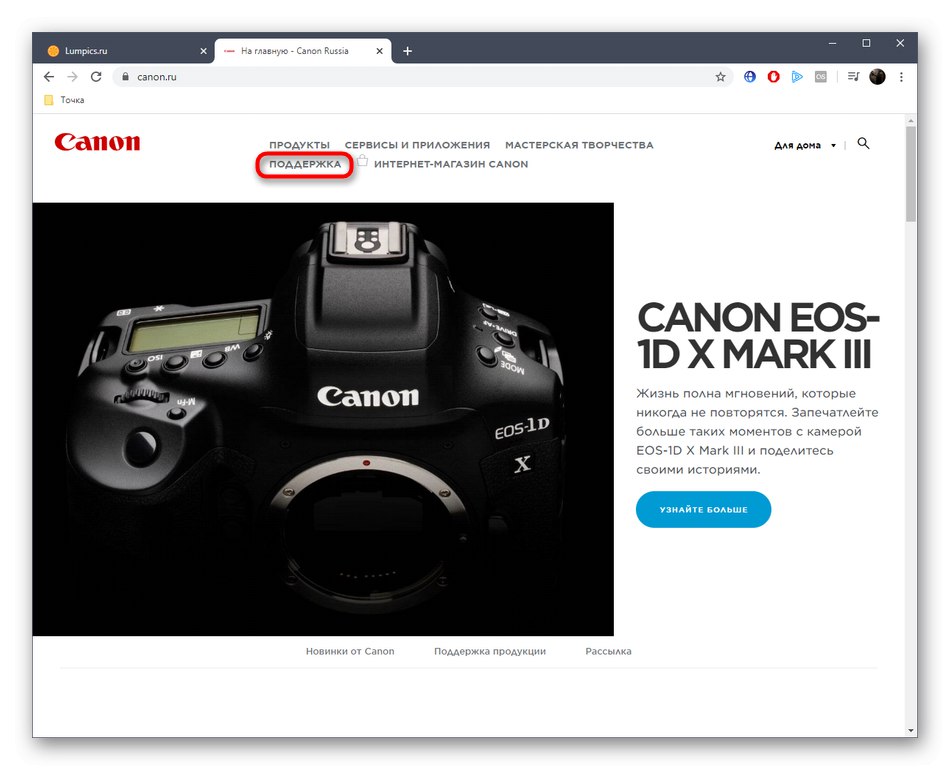
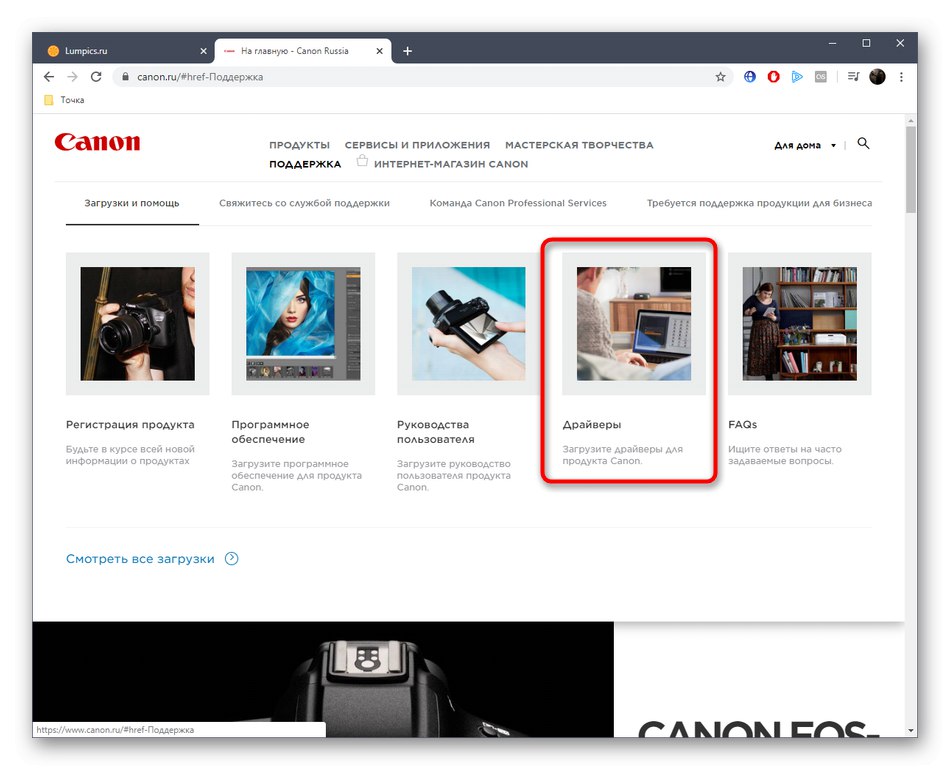
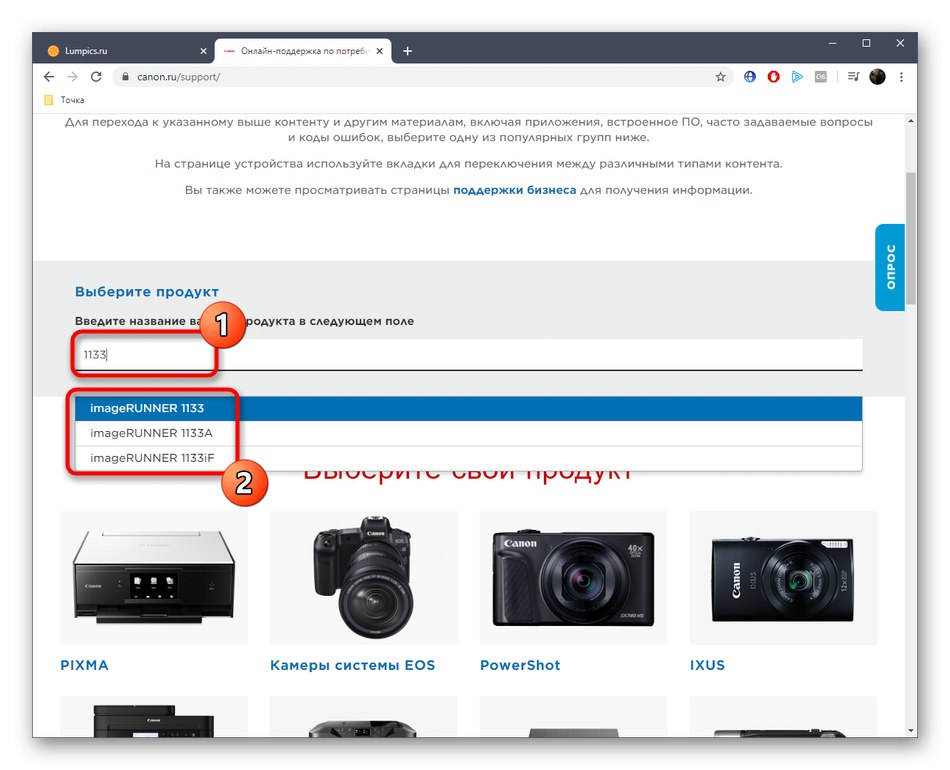
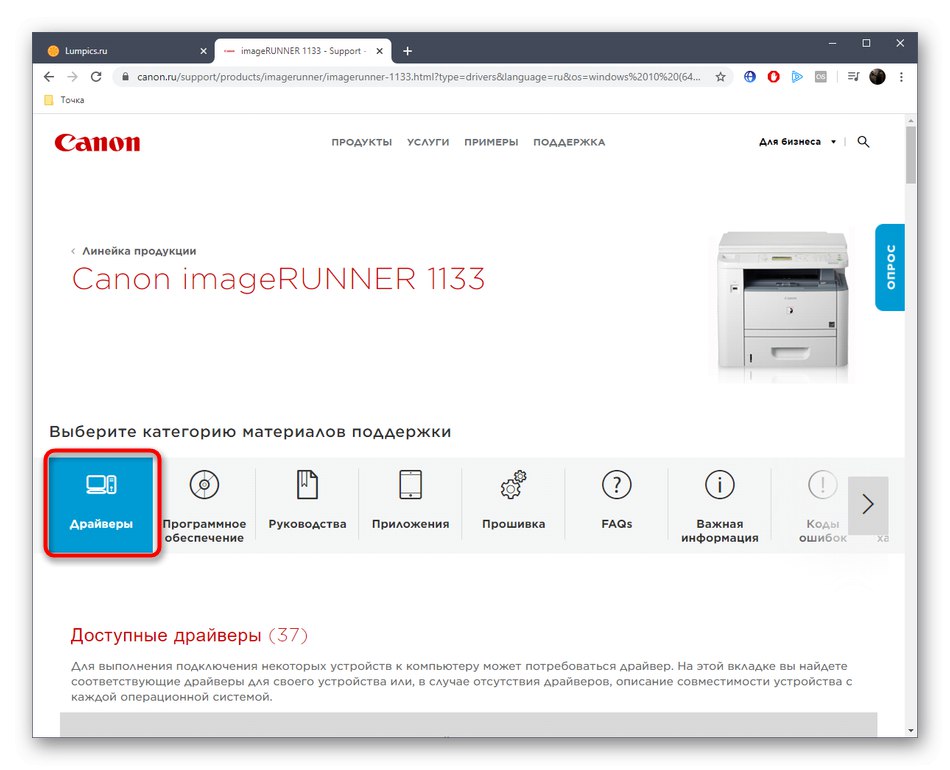

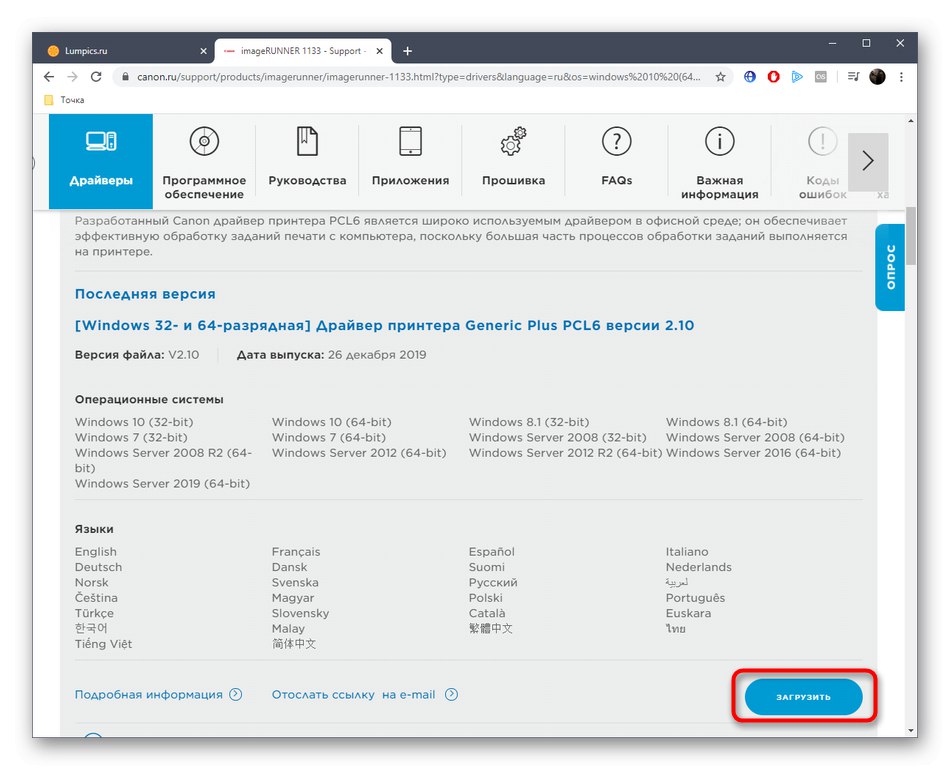
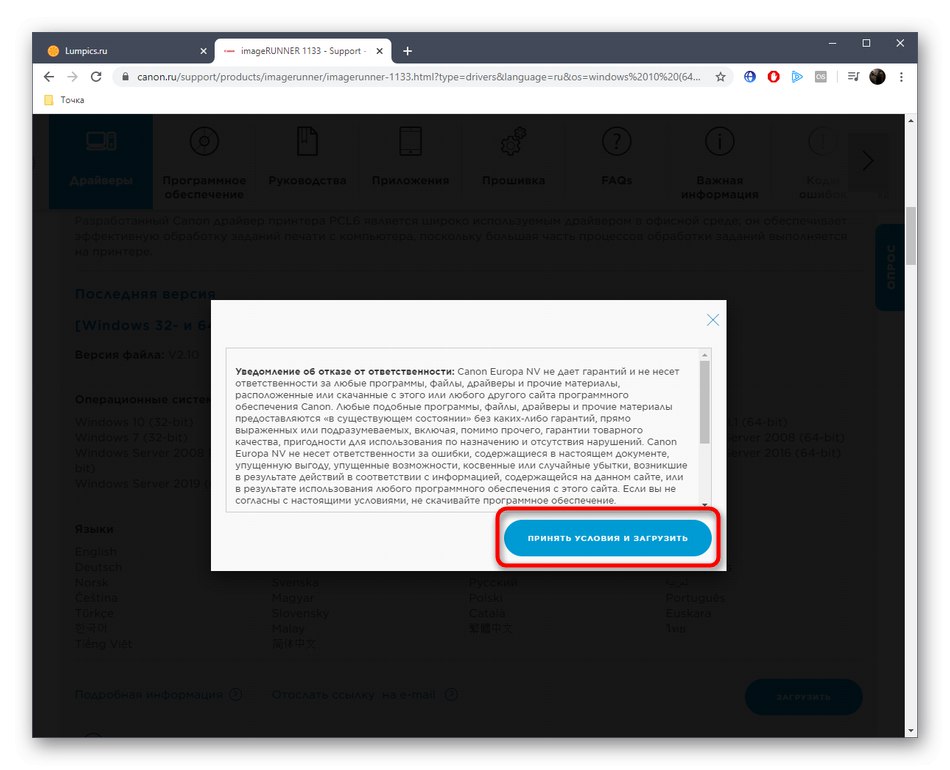
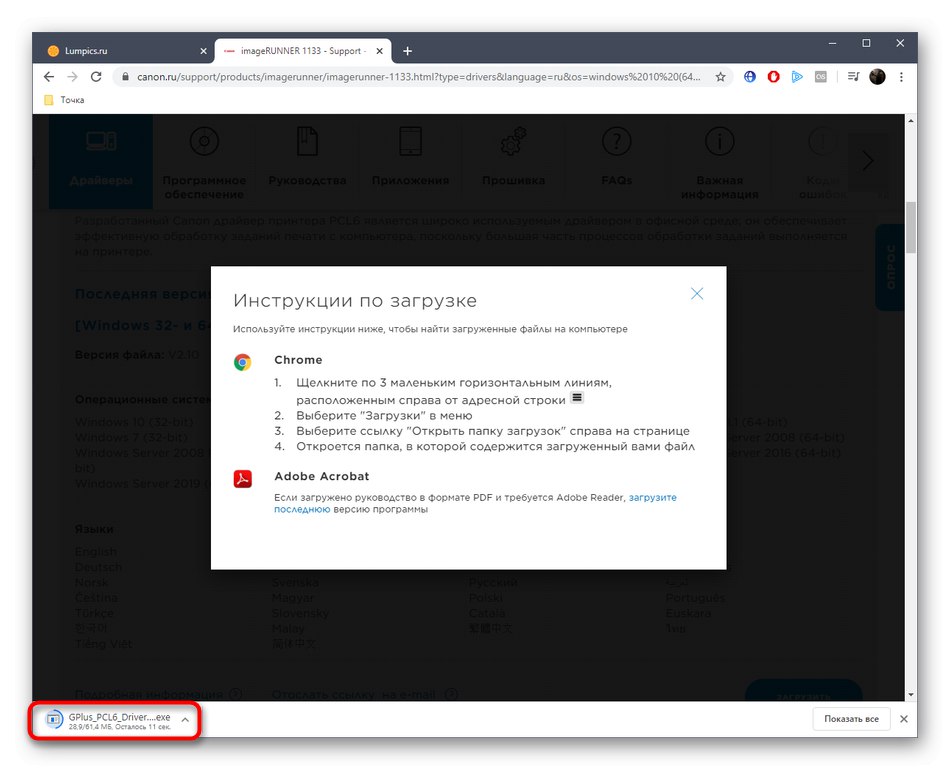
Instalacija upravljačkih programa za Canon imageRUNNER 1133 događa se gotovo trenutno, a po završetku instalacijski program automatski se zatvara, tako da možda uopće nećete primijetiti da je uopće pokrenut. Da biste provjerili je li ovaj postupak uspješan, jednostavno ponovno pokrenite ili ponovno povežite pisač s računalom i provjerite počinje li se pojavljivati u izborniku "Pisači i skeneri".
2. metoda: Softver treće strane
Druga metoda današnjeg članka zahtijeva od korisnika preuzimanje dodatnog softvera čija se funkcionalnost vrti oko automatskog pretraživanja i preuzimanja upravljačkih programa za ugrađene komponente i periferne uređaje. Ova je opcija prikladna za sve one koji iz nekog razloga nisu mogli ili nisu željeli koristiti prethodne upute. U tom slučaju samo trebate instalirati jedan od programa koji vam se sviđa, povezati pisač i započeti skeniranje. Nakon toga prikazat će se popis pronađenih ažuriranja, među kojima biste trebali odabrati ona koja trebate instalirati. Ovaj se postupak detaljno opisuje na primjeru DriverPack rješenje opisao je naš drugi autor u članku na sljedećoj poveznici.
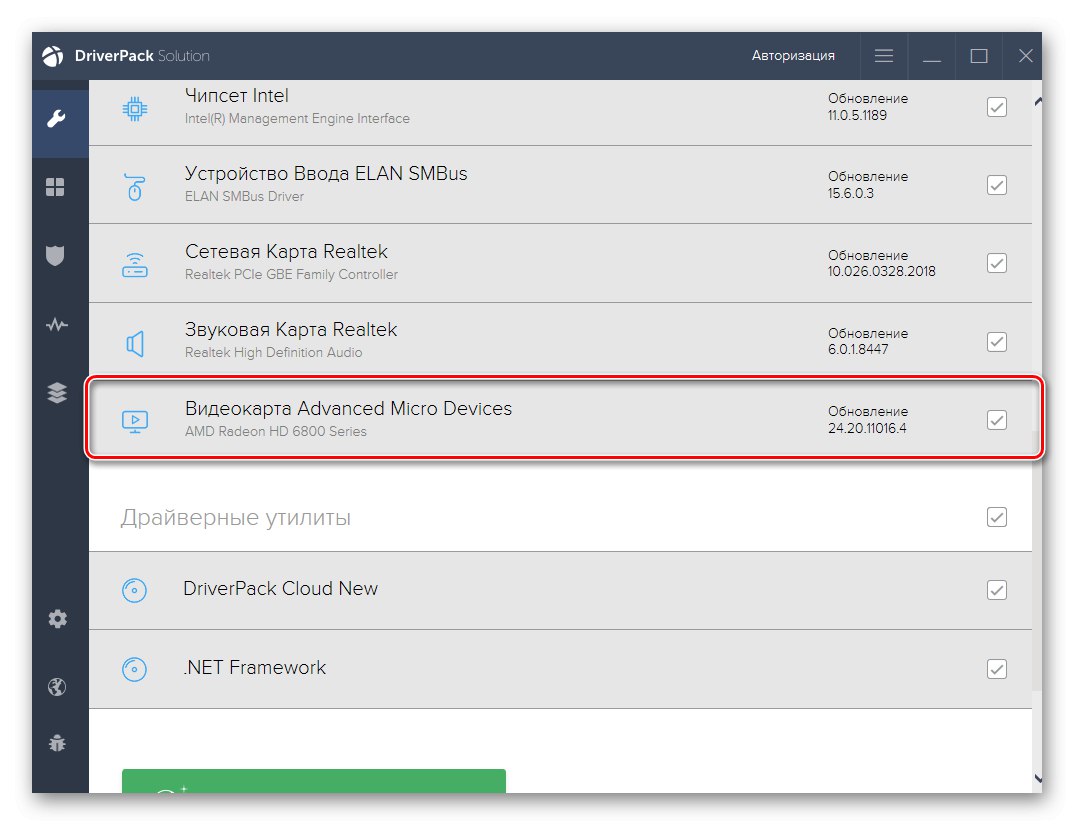
Više detalja: Instaliranje upravljačkih programa putem DriverPack Solution
Uz to, primjećujemo i druge aplikacije prikladne za provedbu ove metode.Gotovo svi funkcioniraju približno po istom principu, imaju čak i najsličnije sučelje, pa se nećemo zadržavati na svakoj popularnoj verziji, već preporučamo upotrebu gornjih uputa kao univerzalnih. Što se tiče izbora softvera, zasebna recenzija na našoj web stranici pomoći će vam da to shvatite.
Više detalja: Najbolji softver za instaliranje upravljačkih programa
3. način: Canon imageRUNNER 1133 ID pisača
Svakom je pisaču tijekom proizvodnje dodijeljen jedinstveni identifikator koji je potreban za ispravno otkrivanje proizvoda od strane operacijskog sustava ili različitih pomoćnih programa. Uređaj koji smo pregledali danas nije iznimka i također ima svoj kôd koji vidite u nastavku. Za običnog korisnika može se koristiti kao sredstvo pretraživanja kompatibilnih upravljačkih programa na posebnim web mjestima.
USBPRINTCANONIR1133_UFRII_LT37AE
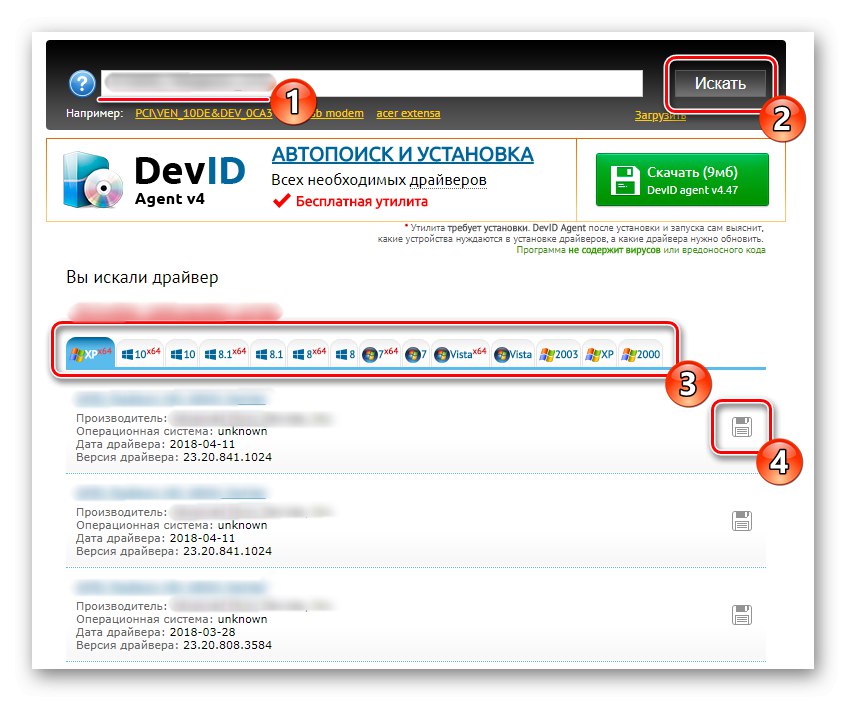
Takvih web usluga postoji ogroman broj, a svaka od njih ima svoje baze podataka s upravljačkim programima. Na pronađenoj stranici bit će dovoljno unijeti jedinstveni identifikator i preuzeti prikazanu verziju upravljačkog programa, počevši od sklopa i bitnosti operativnog sustava. O ovom ćete procesu saznati više na primjeru popularnih web usluga u posebnom članku na našoj web stranici klikom na donji naslov.
Više detalja: Kako pronaći vozača putem osobne iskaznice
Metoda 4: Standardni alat za OS
Korištenje standardnih Windows alata posljednja je metoda o kojoj želimo razgovarati u okviru današnjeg članka. Njegovo je značenje pokretanje ugrađenog alata Dodajte pisač ili skener... Skeniranje povezanih uređaja započinje odmah i upravljački program može se automatski preuzeti. Ako se to ne dogodi, uslužni program će ponuditi da ga sami dodate, slijedeći prikazane upute. Ova je metoda na posljednjem mjestu, jer nije uvijek učinkovita, a potrebno je neko vrijeme za njezinu primjenu.
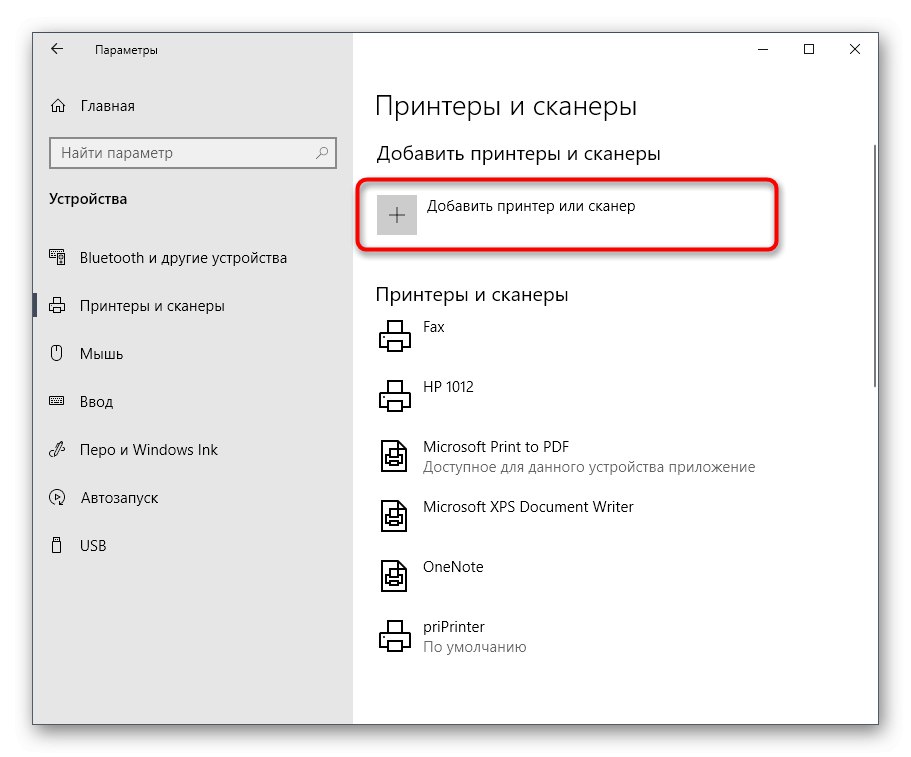
Više detalja: Instaliranje upravljačkih programa pomoću standardnih Windows alata
Canon imageRUNNER 1133 model je pisača koji će ispravno ispuniti svoju svrhu tek nakon instaliranja upravljačkih programa na vaše računalo, pa ćete ovaj zadatak morati dovršiti. Uz naš vodič možete pronaći najbolji način da to učinite uz malo truda.